Daptar eusi
Nalika nganggo Excel, kaayaan tiasa meryogikeun ngagabung elemen tina dua kolom. Pikeun ngabantosan anjeun teras, kami badé nunjukkeun anjeun ayeuna kumaha ngahijikeun dua kolom dina Excel. Pikeun sési ieu, kami nganggo Excel 365 , mangga nganggo milik anjeun.
Ke heula, hayu urang terang ngeunaan set data anu jadi dasar conto urang.
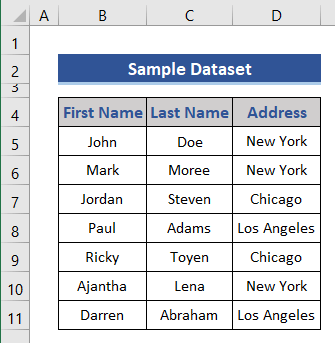
Di dieu urang boga sababaraha ngaran hareup jeung tukang acak urang jeung alamat masing-masing. Ngagunakeun data ieu, urang bakal concatenate dua kolom.
Catet yén ieu téh tabel dasar pikeun ngajaga hal basajan. Dina skenario praktis, anjeun tiasa mendakan set data anu langkung ageung sareng langkung kompleks.
Unduh Buku Latihan Praktek
Anjeun tiasa ngaunduh buku latihan tina tautan di handap ieu.
Concatenate Dua Columns.xlsx
2 Métode Éféktif pikeun Concatenate Dua Columns dina Excel
Aya sababaraha cara pikeun concatenate kolom dina Excel. Hayu urang ngajalajah aranjeunna kalayan conto.
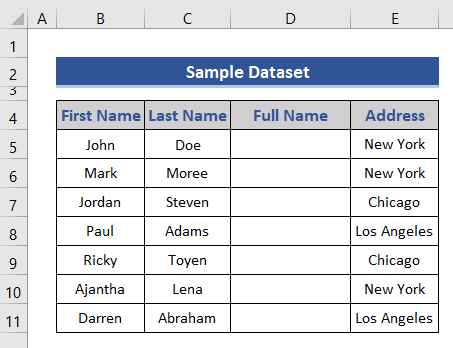
Misalna, urang bakal ngahijikeun Nami Mimiti sareng Panungtungan Ngaran kolom pikeun ngalengkepan Nami Lengkep .
1. Gabungkeun Ngaran dina Dua Kolom jeung Spasi/Koma/Hyphen Ngagunakeun Formula Excel
Urang tiasa ngagabungkeun nami dina Dua kolom Excel nganggo fungsi Excel sapertos CONCATENATE , CONCAT , TEXTJOIN , jsb. Urang ogé tiasa nganggo operator gabung Ampersand (& amp;) pikeun ngalakukeun anu samioperasi.
abdi. Ngagunakeun Operator Ampersand
Ieu tanda ngahijikeun elemen dina dua sisi.
📌 Lengkah :
- Hayu urang nulis rumus ngagunakeun ampersand dina Sél D5 .
=B5&" "&C5 - B4 jeung C4 mangrupakeun rujukan sél baris kahiji ti Nami Mimiti jeung Nami Tukang kolom masing-masing.
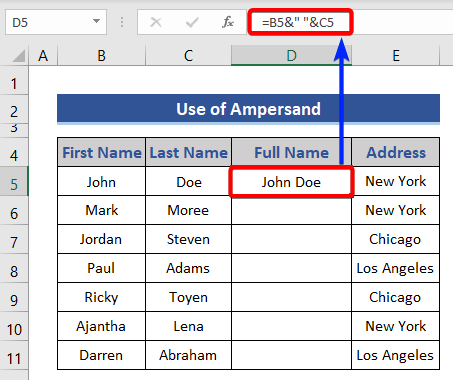
Anjeun tiasa ningali, kami parantos nganggo sababaraha tanda ampersand sareng di antara ampersand aya " " . Ieu kusabab urang hoyong nganggo spasi pikeun misahkeun dua ngaran.
Jadi ngasupkeun ngaran hareup (referensi sél) urang geus ngagabung spasi jeung eta ngagunakeun ampersand lajeng ampersand kadua concatenates ngaran tukang.
Urang geus manggihan nilai concatenated, dimana ngaran hareup jeung tukang dipisahkeun ku spasi.
- Tulis rumus atawa pake fitur Excel AutoFill pikeun sésana. tina sél.
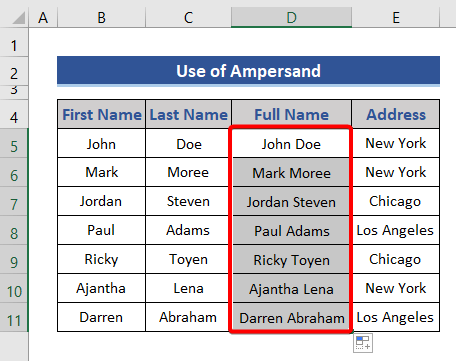
Upami anjeun hoyong ngagabungkeun dua kolom sareng koma atanapi hyphen tinimbang spasi, urang tiasa nganggo rumus ieu.
Pikeun koma:
=B5&","&C5 Pikeun tanda hubung:
=B5&"-"&C5 Baca Deui: Gabungkeun Téks dina Excel (8 Cara anu Cocog)
ii. Ngagunakeun Excel CONCATENATE Function
Excel nyadiakeun rupa-rupa fungsi pikeun ngahijikeun kolom babarengan. Salah sahijina nyaéta CONCATENATE . Fungsi CONCATENATE ngagabung nilaibabarengan jeung mulangkeun hasil salaku téks.
📌 Lengkah-léngkah :
- Hayu urang nulis rumus ngagunakeun ieu fungsi.
=CONCATENATE(B5," ",C5) 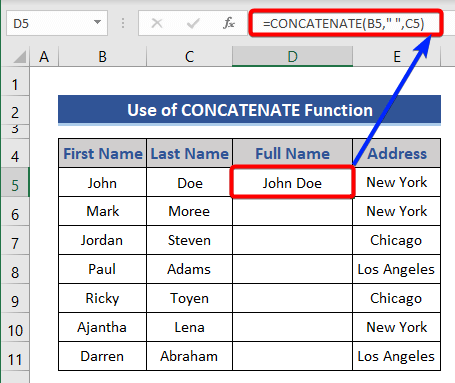
Di dieu, Anjeun bisa mikir, kami geus diselapkeun dua nilai. Tapi aya tilu hususna. Spasi dina wangun " " mangrupa téks kadua (text2) pikeun fungsi.
Rumus ieu bakal nyadiakeun nilai gabungan.
- Pikeun sésana nilaina, tulis rumus sacara manual atawa gunakeun fitur Eusian Otomatis .
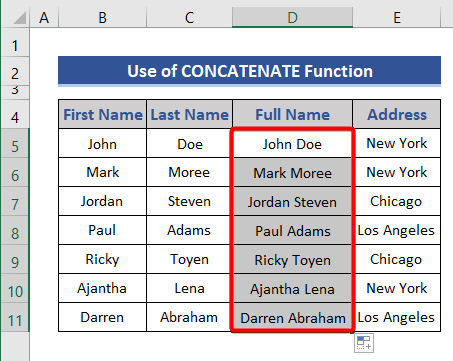
Eusi Patali: Gabungkeun Téks ti Dua atawa Leuwih Sél kana Hiji Sél dina Excel (5 Métode)
iii. Anggo Fungsi CONCAT pikeun ngahijikeun Kolom dina Excel 2016 atanapi Versi Engke
Siga sadayana Excel ngembang unggal dinten (unggal versi). Ti vérsi Excel 2016 saterusna aya fungsi anyar CONCAT pikeun ngahijikeun niléy.
Fungsi CONCAT ngahijikeun niléy-niléy nu disadiakeun salaku référénsi atawa konstanta. Pikeun terang ngeunaan fungsina, buka situs Microsoft Support .
📌 Lengkah :
- Hayu urang wangun rumus ngagunakeun fungsi ieu.
=CONCAT(B5," ",C5) 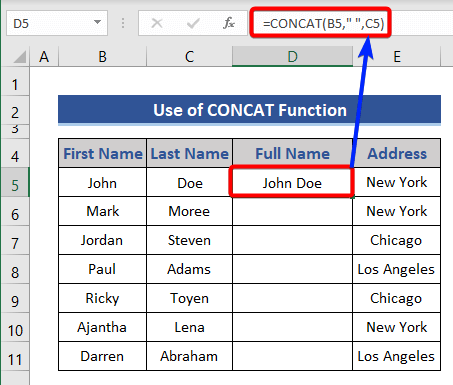
Rumusna sarua jeung rumus ngagunakeun CONCATENATE. Pungsi CONCAT jeung CONCATENATE jalanna sarua, sajujurna, Excel mawa CONCAT pikeun ngaganti CONCATENATE .
- Tulis rumus atawa latihan Excel Eusian Otomatis pikeunsesa nilai.
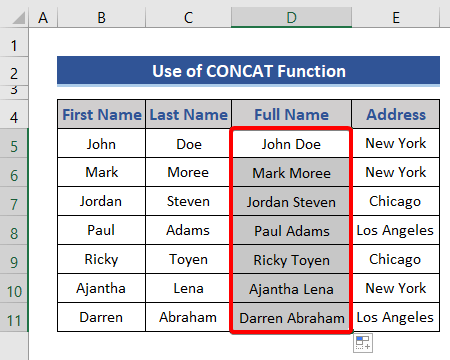
Eusi Patali: Gabungkeun Sababaraha Kolom kana Hiji Kolom dina Excel
iv. Ngagunakeun Fungsi TEXTJOIN pikeun Ngahijikeun Dua Kolom
Pungsi séjén anu bisa kami anggo pikeun ngahijikeun eusi kolom nyaéta TEXTJOIN. Fungsi TEXTJOIN ngagabungkeun sababaraha nilai babarengan jeung atawa henteu. hiji delimiter.
📌 Lengkah-lengkah :
- Ayeuna, hayu urang ngahijikeun dua kolom maké TEXTJOIN .
=TEXTJOIN(" ",1,B5,C5) 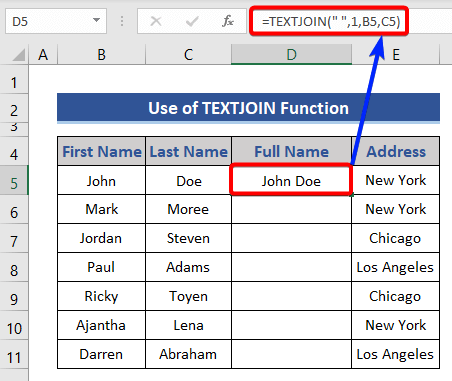
Di dieu, kami geus nyetel spasi ( " " ) salaku nilai delimiter. Samentawis waktos, urang teu malire sél kosong éta naha 1 aya dina parameter kadua. Teras rujukan sél tina dua kolom anu urang hoyong gabungkeun.
Kami mendakan nilai dua kolom dihijikeun (gambar di handap).
- Pikeun nilai-nilai anu sanés, nyerat rumus sacara manual atanapi nganggo fitur Eusian Otomatis .
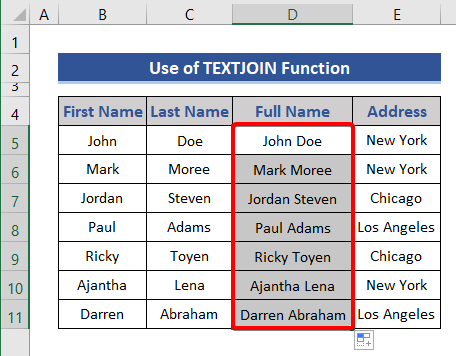
2. Gabungkeun Dua Kolom Ngagunakeun Fitur Flash Eusian dina Excel
Flash Eusian mangrupikeun alat anu sanés anu ngahijikeun dua kolom.
📌 Lengkah :
- Mimitina, urang kudu nulis ngaran sacara manual.
- Teras, milih sél klik pilihan Flash Fill ti Data Tools bagian tina Data tab.
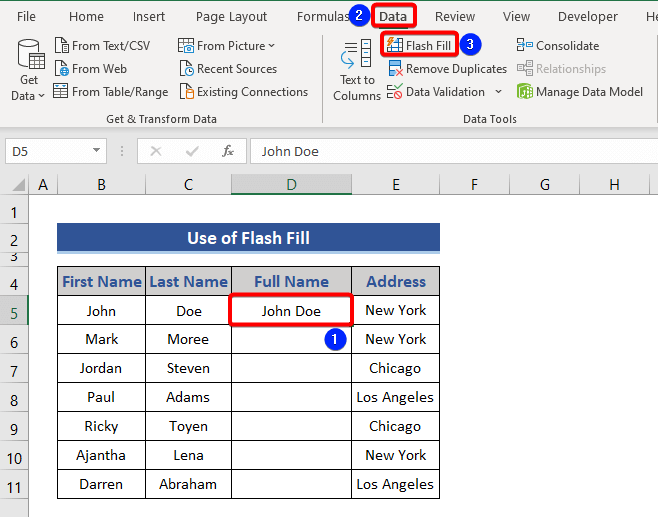
Anjeun bakal manggihan nilai concatenated pikeun sesa nilai dina etakolom.
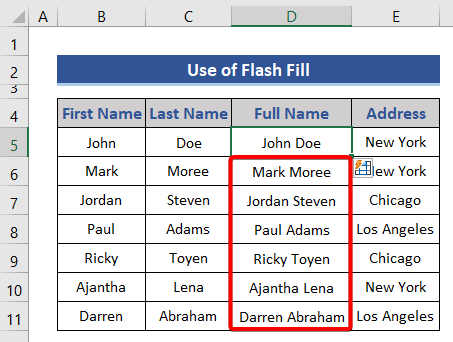
Aya ogé potong kompas keyboard. Pencét Ctrl+E pikeun Flash Eusian .
Kumaha Ngahijikeun Nilai Dua atawa Leuwih Kolom dina Excel sareng Line Break
Sajauh ieu kami gaduh katingal sababaraha cara pikeun concatenate kolom. Jeung nilai anu dipisahkeun ku spasi. Upami anjeun hoyong garis putus antara nilai-nilai maka anjeun bakal mendakan bagian ieu mangpaat.
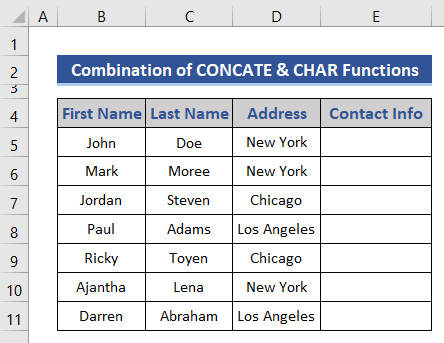
Contona, urang bakal mendakan Info Kontak ngahijikeun informasi ti unggal jalma.
📌 Lengkah-lengkah :
- Hayu urang ngagunakeun CONCAT fungsi jeung fungsi CHAR .
=CONCAT(B5," ",C5,CHAR(10),D5) 
Anjeun tiasa perhatikeun, bagian kahiji anu akrab, kami geus concatenated ngaran hareup jeung tukang ngabogaan spasi sakumaha delimiter a. Teras, urang kedah nganggo CHAR(10) anu nunjukkeun putus garis. Janten, alamatna dihijikeun sareng putus garis.
- Urang kedah nyaluyukeun jangkungna Baris 5 .
- Pindah ka bar nomer baris. Tempatkeun kursor di antara Baris 5 jeung 6 .
- Teras, ganda-klik kursor.
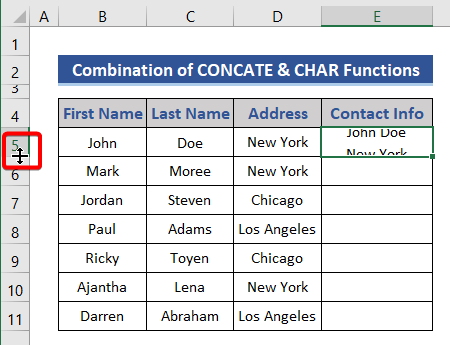
- Tulis rumus pikeun sesa nilai, atawa pake Eusian Otomatis jeung saluyukeun jangkungna baris.
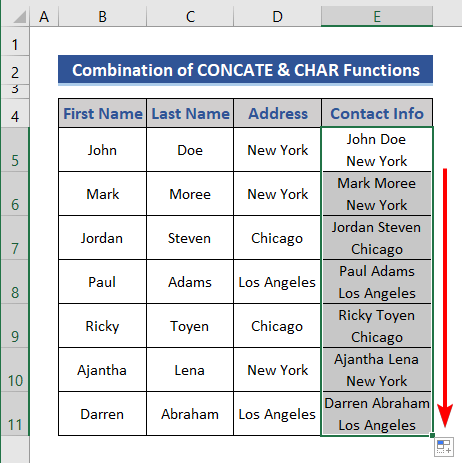
Kacindekan
Sakitu wae kanggo dinten ieu. Kami parantos daptar sababaraha metode pikeun ngahijikeun dua kolom dina Excel. Miharep anjeun bakal manggihan ieu mantuan. Ngarasa Luncat ka mairan lamun aya nanaon sigana hésé ngarti. Hayu urangterang naon waé metodeu sanés anu kami lasut di dieu. Tingali dina situs wéb kami ExcelWIKI kanggo artikel salajengna.

